Вітаю тебе шановний відвідувач на сторінках нашого сайту, де ми часом публікуємо корисні поради для opencart, і не тільки для даного інтернет магазину, у нас можна знайти різні замітки які знадобляться будь-якому веб-майстру, як починаючому розробнику так і професіонали можуть підкреслити для себе щось нове і корисне.
Сьогодні хотілося б описати простий метод відображення виробника opencart в довільному місці вашого магазину. За замовчуванням в смс даного інтернет магазину, виробник відображається саме в конкретних місцях, але бувають ситуації коли потрібно відобразити виробника наприклад в кошику товару.
Сьогодні як раз один з користувачів нашого сайту звернувся до нас за допомогою в даному питанні, йому потрібно було додати відображення виробника в кошик товару, в історії покупця, а також змінити поля в листі замовлення opencart, щоб бренд показувався і там.
Розробку інтернет магазину як я зрозумів він почав тільки недавно, його тематика меблевий інтернет магазин, роботи в даному магазині як то кажуть непочатий край, але в даному випадку стояло завдання як раз в тому щоб показати виробника в довільному місці магазину, дане поле він звичайно вирішив використовувати зовсім в інших цілях але все ж ...
PS: До речі якщо вам потрібно вивести логотип виробника opencart в картці товару, рекомендую прочитати цю статтю за посиланням тут.
Добре, не буду так би мовити тягнути кота за його гідності :), а приступимо до вирішення завдання, тим більше що це не так вже й складно. Додавати виробника ми будемо в даному прикладі конкретно в кошик замовлення, в інших місцях робіть все за аналогією, за винятком якихось дрібних моментів.
Всі зміни ми будемо робити тільки в двох файлах:
|
1 2 3 |
catalog\controller\checkout\cart.php і \catalog\view\theme\шаблон\template\checkout\cart.tpl |
І так, першим відкриваємо файл контролера cart.php
Знаходимо рядок:
|
1 |
$this->load->model('tool/upload'); |
Після якого додамо:
|
1 |
$this->load->model('catalog/product'); |
Далі нам потрібно знайти рядок:
|
1 |
foreach ($products as $product) { |
І відразу після нього додамо:
|
1 |
$product_info = $this->model_catalog_product->getProduct($product['product_id']); |
Далі знаходимо:
|
1 |
$data['products'][] = array( |
І в масиві який нижче нам потрібно додати:
|
1 2 |
'manufacturer' => $product_info['manufacturer'], 'manufacturer' => $this->url->link('product/manufacturer/info', 'manufacturer_id=' . $product_info['manufacturer_id']), |
Наприклад можна вставити після:
|
1 |
'name' => $product['model'],) |
Ось і все що потрібно було зробити в контролері кошика замовлення. Тепер нам залишилося тільки вивести виробника в потрібне місце шаблону, і так відкриваємо файл cart.tpl і в потрібному вам місці додаємо:
|
1 |
<a href="<?php echo $product['manufacturers']; ?>"><?php echo $product['manufacturer']; ?><a/> |
В даному випадку клієнтові потрібно було щоб виробник відображався під назвою товару, тому я додав його після:
|
1 |
<a href="<?php echo $product['href']; ?>"><?php echo $product['name']; ?></a> |
Ну ось власне і все що потрібно було зробити, щоб виробник відобразився в кошику замовлення.
Пробуйте і у вас все вийде.


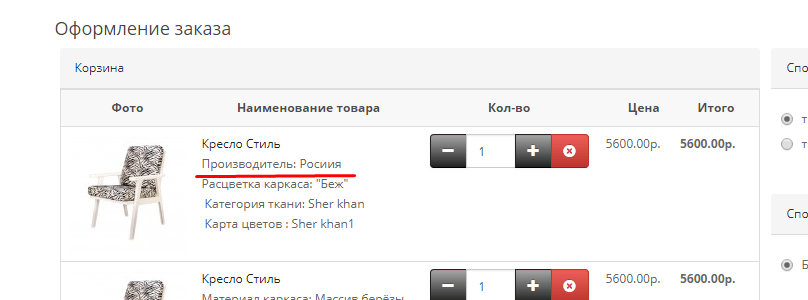





Немає коментарів
Ви можете залишити коментар першим.